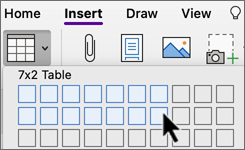-
[ 挿入 ] タブ
-
表を挿入するには、右下の強調表示されたセルを選択します。
行と列の数を手動で設定するには、メニューから [テーブル
完全に編集可能な Excel ベースのテーブルを作成するには、[挿入] タブの [新しい Excel スプレッドシート] または [スプレッドシート] を選択します。
ヒント: 罫線のオンとオフの切り替え、網かけの追加、行または列の挿入などを行うには、[ テーブル ] タブを使用するテーブルを選択するか、カスタマイズするテーブルを右クリックします。
-
[ 挿入 ] タブ
-
表を挿入するには、右下の強調表示されたセルを選択します。
ヒント: 罫線のオンとオフの切り替え、網かけの追加、行または列の挿入などを行うには、[ テーブル ] タブを使用するテーブルを選択するか、カスタマイズするテーブルを右クリックします。
-
[ 挿入 ] タブ
-
表を挿入するには、右下の強調表示されたセルを選択します。
ヒント: 並べ替え、罫線のオン/オフ、行または列の挿入などを行うには、[ テーブル ] タブを使用するテーブルを選択するか、コントロールを押しながらカスタマイズするテーブルをクリックします。

![Outlook の [テーブルの挿入] ボタン アイコン](/images/ja-jp/26adad83-cfd0-4dca-8082-8e0f76c3e7d9)